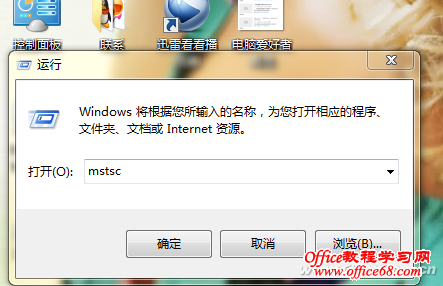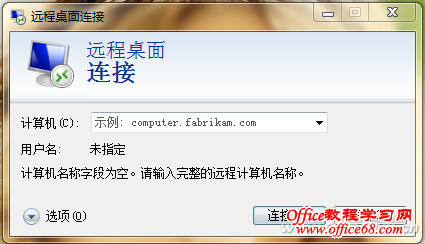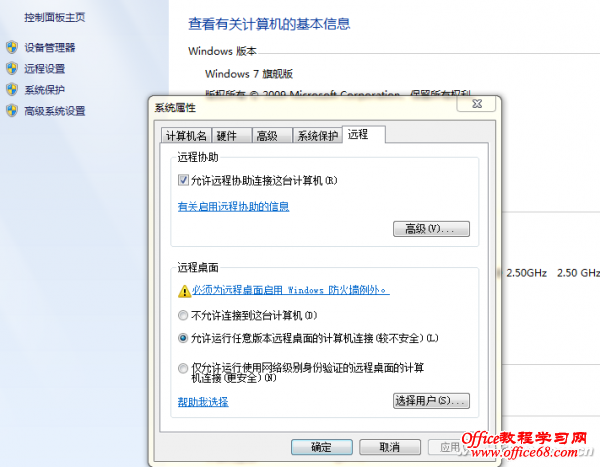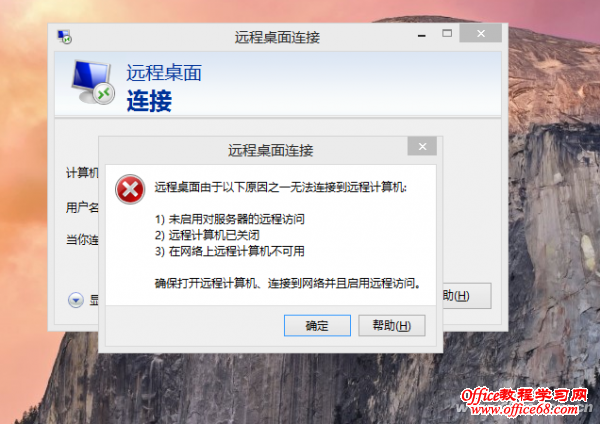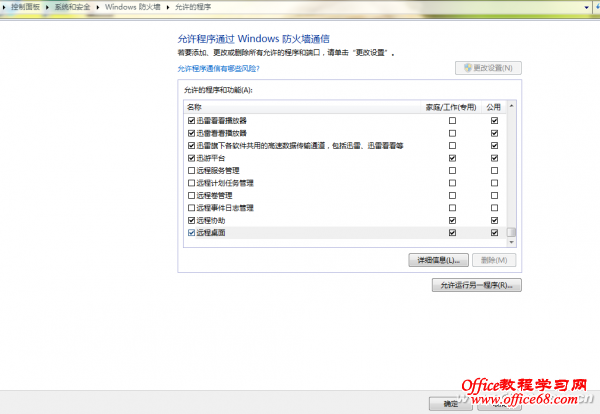|
远程桌面连接对我们来说并不陌生,几乎我们每个人都用过QQ的远程协助,还有的人用过teamviewer这种相对专业的第三方软件,的确不可否认,这些都做得很不错,可是作为用了好多年windows系统的我们,怎能不知道windows自带的远程桌面连接?况且作为微软自家的系统集成软件,其自带的远程桌面有着非常强大的功能! 首先,运行中输入“mstsc”,回车即可打开远程桌面的连接窗口。
远程桌面连接窗口内写入目标主机的IP地址,回车 正常情况下远程连接需要目标主机的允许,此处目标主机需要做如下的设置才可以进行下一步的连接:
上面打钩,允许远程协助这台计算机,下部分的设置选择2则可以直接通过口令登陆,选择3就是只能允许特定用户登陆,此处一般用于比较固定的登陆或者教学中应用。 好多朋友们在连接时候会出现这样不能登陆的提示:
首先这个问题是因为windows防火墙阻止了远程的连接,这位是只需要打开windows防火墙找到允许的程序然后在远程协助和远程桌面后面打钩确认即可。
搞定这些之后再继续回到连接窗口进行连接,通常到此处是一般的windows7与windows8本地用户的全部远程桌面连接控制问题。 现在好多朋友都喜欢在windows8或8.1中登陆微软账户,毕竟可以同步,还可与自己的WP手机互联,还是挺炫的嘛!可是问题就在这,当一台登陆微软账户的windows8或8.1的设备连接一台没有登陆的windows8或windows7时候总是提示出错,及时前文提到的准备工作都已经做好,还是不行。后来经过测试,只要断开网络账户用本地账户就可以解决问题,而两台同时登陆微软账户的机器则可以顺利的连接。 下面介绍个远程桌面的小技巧:通常我们在两台计算机之间传送数据的时候,如果数据不大,那怎么都好说,可以用优盘或者移动硬盘搞定。如果数据量很大,就不是很容易搞定了,优盘虽然比较快,但是没有大的容量,移动硬盘容量大,可速度又上不去,怎么解决?有人会说飞鸽传书,这的确是个不错的选择,可是又不会操作,甚至有时候连接网线不能识别的可能都有。不用着急远程桌面为你解决!远程连接好之后目标主机的资源和本地主机之间可以共享,相当于用同一个资源管理器来管理两个硬盘,当然可以直接进行复制粘贴!
这样可以节省移动硬盘一半的时间进行数据传输,方便简单!一般朋友们进行远程连接都是执行一些操作或者做维护,而很少知道竟然还能直接复制粘贴! |